Ez a cikk a DNS öblítéséről szól az Ubuntuban. De ahhoz, hogy megértsük, miért van szükség, először meg kell értenünk a DNS működését, és egy kicsit a DNS-gyorsítótárazásról is.
Hogyan működik a DNS:
Egyszerűen a DNS a domainnevek és IP-címek táblázata, az alábbiak szerint:
| Domain név | IP-cím |
| linuxhint.com | 1.2.3.4 |
| támogatás.linuxhint.com | 3.4.5.7 |
| Google.com | 8.9.5.4 |
| www.Google.com | 8.9.5.4 |
Kérjük, vegye figyelembe, hogy a táblázatban szereplő adatok egyike sem valós. Csak demonstráció céljából. Térjünk vissza az eredeti témához.
Ha meglátogat, mondjuk, linuxhint.com, a böngésző feltesz néhány kérdést a számítógépen beállított DNS-kiszolgálóra.
A számítógéped: Hé, tudod linuxhint.com?
DNS-kiszolgáló: Nem én nem. De a DNS-kiszolgáló 4.4.4.4 tudhat róla.
A számítógéped: Kapcsolatfelvétel a DNS-szerverrel 4.4.4.4 és megkérdezi: „hé, tudod linuxhint.com?”
DNS-kiszolgáló 2: Igen. Mit tehetek önért?
A számítógéped: Szükségem van a linuxhint.com. Megkaphatom?
DNS-kiszolgáló 2: Nincs félelem, ezért vagyok itt. Itt van a linuxhint IP-címe.com 1.2.3.4.
A számítógéped: Életmentő vagy. Köszönöm.
Most a számítógép csatlakozik az 1-hez.2.3.4 és a kedvenc webhelye linuxhint.com megjelenik. Ugye, ez nagyon nehéz volt?
Amikor legközelebb meglátogatja linuxhint.com, ugyanaz történik ismét.
DNS gyorsítótárazás:
A korábbi szakaszban látta, hogyan oldódik fel egy domain név IP-címekké. Ez az utazás a DNS-kiszolgálókon eltart egy ideig, és amíg elkészül, és egy domainnév IP-címekre feloldható, nem fog tudni csatlakozni egyetlen internetes webhelyhez vagy szerverhez sem.
A probléma megoldásához DNS-gyorsítótárat használnak. Itt, amikor először próbál meg feloldani egy domain nevet IP-címre, egy kicsit tovább tart. De miután a domain név megoldódott, az IP-címeket a saját számítógépe tárolja. Tehát, amikor legközelebb meg kell oldania ugyanazt a domain nevet, nem tart olyan sokáig, mint az első alkalommal.
A DNS-gyorsítótárral kapcsolatos problémák:
A DNS gyorsítótárazás jó. Hogy lehet, hogy a DNS gyorsítótárazás problémás? Nos, az internet világa annyira dinamikus, hogy a DNS-információk folyamatosan változnak. Lehet, hogy ez a cikk írása közben néhányszor megváltozott.
Tehát mi történik, ha a DNS-információ megváltozik, és a saját számítógépünkön tárolt DNS-információkat használjuk? Nos, ott válik problémássá. Ebben az esetben a régi DNS-információkat fogjuk használni. Lehet, hogy kapcsolódási problémáink vannak, hamis átirányítási problémák és még sok más probléma.
A probléma megoldásához törölnünk kell a gyorsítótárat (más néven DNS-öblítést), és újjá kell építenünk. Ez a cikk témája.
Annak ellenőrzése, hogy a DNS-gyorsítótárazás engedélyezve van-e:
Nagyon gyorsan ellenőrizheti, hogy a DNS gyorsítótárazás engedélyezve van-e az Ubuntun. Meg kell, hogy legyen nslookup vagy ásni a számítógépre telepítve, hogy ez működjön.
nslookup vagy ásni parancs lehet, hogy alapértelmezés szerint nem érhető el az Ubuntu gépen. De könnyen telepítheti az Ubuntu hivatalos csomagtárából.
Először frissítse az APT csomagtárház gyorsítótárát a következő paranccsal:
$ sudo apt frissítés
Frissíteni kell az APT csomagtárház gyorsítótárát.
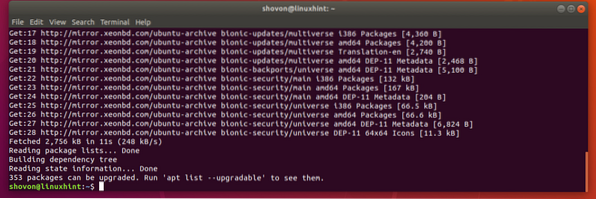
Most telepítse a nslookup és ásni a következő paranccsal:
$ sudo apt install dnsutils
Most nyomja meg y majd nyomja meg
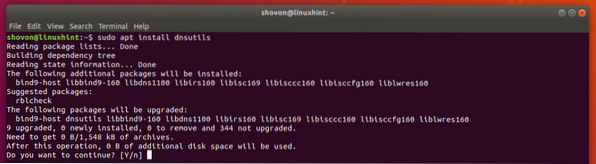
nslookup és ásni parancsoknak most már elérhetőnek kell lenniük.

Most tesztelje, hogy a gyorsítótárazás engedélyezve van-e, futtassa a következő parancsot:
$ nslookup google.comMint látható, a tartománynév feloldására használt DNS-kiszolgáló 127.0.0.53, amely egy visszacsatolt IP-cím. Tehát a DNS gyorsítótárazás engedélyezve van. Ha le van tiltva, akkor a DNS-kiszolgálónak másnak kell lennie, mint 127.0.0.x.
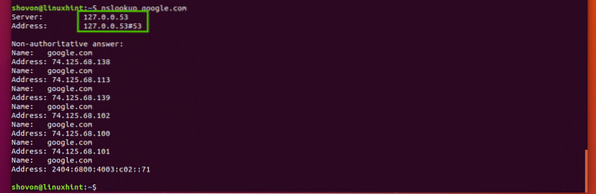
Ugyanezt ellenőrizheti a ásni parancsot, valamint a következőket:
$ dig google.comMint láthatja, itt is a visszacsatolt IP-címeket használják DNS-kiszolgáló címekként. Tehát a DNS gyorsítótárazás engedélyezve van.
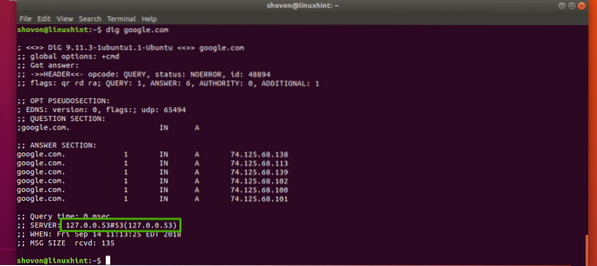
A DNS törlése az Ubuntu 18-on.04 LTS:
Ubuntu 18.A 04 LTS helyi DNS-kiszolgálót használ, és alapértelmezés szerint tárolja a DNS-lekérdezéseket. Ubuntu 18.04 LTS használ systemd erre a célra.
A következő parancs futtatásával ellenőrizheti, hogy hány DNS-bejegyzés van gyorsítótárban, és sok más információ az Ubuntu 18-on.04 LTS:
$ sudo systemd-resolution --statisztika
Mint látható, a DNS-gyorsítótárról szóló információk az alábbi képernyőkép kijelölt részében vannak felsorolva.
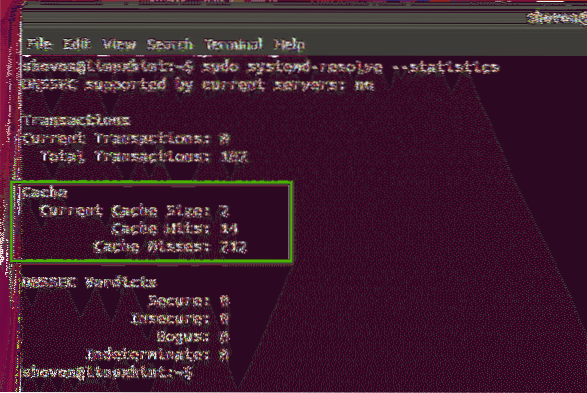
A DNS-gyorsítótár kiürítése az Ubuntu 18-on.04 LTS, futtassa a következő parancsot:
$ sudo systemd-solution --flush-cache
Indíthatja újra a systemd-megoldott szolgáltatás az Ubuntu 18 DNS-gyorsítótárainak öblítésére.04 LTS.
A systemd-megoldott szolgáltatás futtassa a következő parancsot:
$ sudo systemctl indítsa újra a systemd-resolved programot
Mint látható, a gyorsítótárak törlődnek.
$ sudo systemd-resolution --statisztika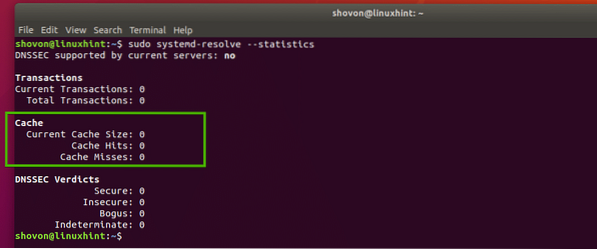
A DNS-gyorsítótár kiürítése az Ubuntu 16-on.04:
Az Ubuntu 16-on.04 LTS, a DNS gyorsítótár alapértelmezés szerint nincs engedélyezve. De néhány alkalmazás tetszik megkötözni, dnsmasq, nscd stb. gyorsítótárba helyezheti.
Ha használsz nscd a DNS-lekérdezések gyorsítótárazásához, akkor öblítse ki a DNS-gyorsítótárat a nscd szolgáltatás.
Indíthatja újra a nscd szolgáltatás az Ubuntu 16-on.04 LTS a DNS-gyorsítótárak kiürítésére a következő paranccsal:
$ sudo systemctl indítsa újra az nscd fájltHa használsz dnsmasq a DNS gyorsítótárazásához, majd indítsa újra dnsmasq A következő paranccsal rendelkező szolgáltatásnak ki kell ürítenie a DNS-gyorsítótárat.
$ sudo systemctl indítsa újra a dnsmasq fájltTehát így öblíti le a DNS-gyorsítótárat az Ubuntu 18-on.04 LTS és 16.04 LTS. Köszönjük, hogy elolvasta ezt a cikket.
 Phenquestions
Phenquestions


